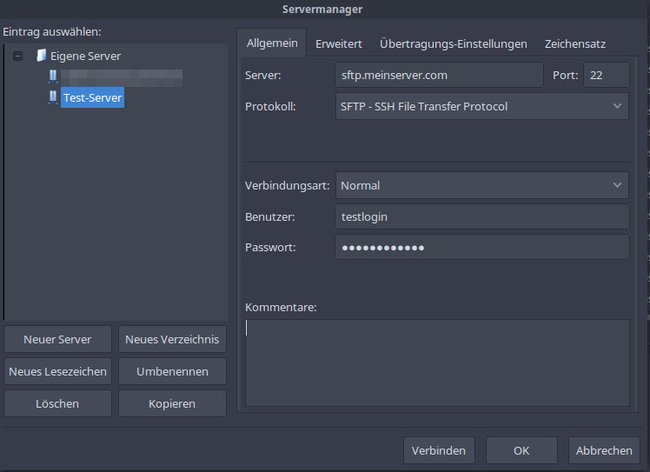In dem Programm FileZilla könnt ihr euch per SFTP sicher mit eurem Server verbinden. Wir zeigen, mit welchen Server-Einstellungen und -Ports das geht.
Statt per FTP, könnt ihr euch in FileZilla auch mit dem sichereren Protokoll SFTP mit eurem Server verbinden.
FileZilla per SFTP mit Server verbinden
Voraussetzung: Für eine SFTP-Verbindung muss SSH auf eurem Server aktiviert sein. Bei den meisten Anbietern ist das Standard.
- Öffnet FileZilla.
- Drückt die Tastenkombination Strg + S, um den Servermanager zu öffnen.
- Erstellt eine neue Server-Verbindung und gebt ins Feld „Server“ eure Serveradresse ein (Beispiel: sftp.meinserver.com).
- In der Regel ist SFTP-Adressen das Kürzel „SFTP“ vorangestellt.
- Als Port-Nummer gebt ihr den Standard-Port für SSH-Verbindungen 22 ein.
- Als „Protokoll“ wählt ihr den Eintrag „SFTP - SSH File Transfer Protocol“ aus.
- Gebt darunter noch den nötigen Benutzer (meinserver.com) und das zugehörige Passwort (das ihr im Kontroll-Panell für SSH gewählt habt) an.
- Bestätigt mit dem Button „Verbinden“, um euch mit dem Server per SFTP zu verbinden.
- Klickt auf „OK“, falls ihr eine Warnung zu einem unbekannten Hostschlüssel seht.
Hat dir der Beitrag gefallen? Folge uns auf WhatsApp und Google News und verpasse keine Neuigkeit rund um Technik, Games und Entertainment.